
【Discord】便利なショートカットとテキストの装飾の仕方についてご紹介!
こんにちは。yutarou12と申します!
この記事では、パソコンでDiscordを使っている人におすすめの「覚えておくとより操作が便利になる」そんなショートカットキーと、意外と忘れがち?なテキストの装飾についてご紹介します!
ショートカットキーの紹介
Discordにも様々なショートカットキーが存在しており、うまく使いこなせるようになるとよりDiscordを使いやすくなります!
全39種類の中からおすすめなショートカットキーをご紹介します!
Macの場合は、「Ctrl」を「Command」に、「Alt」を「Option」に置き換えて下さい。
ショートカットキー 一覧の出し方
忘れた時に確認したいときは、
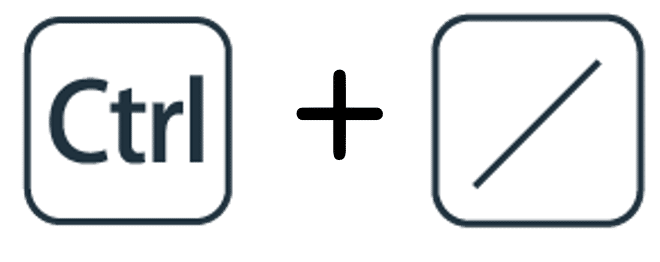
で表示することが出来ます。
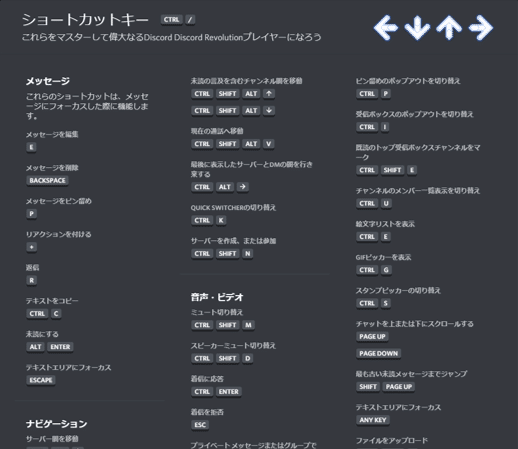
1-1.サーバー/チャンネルの移動
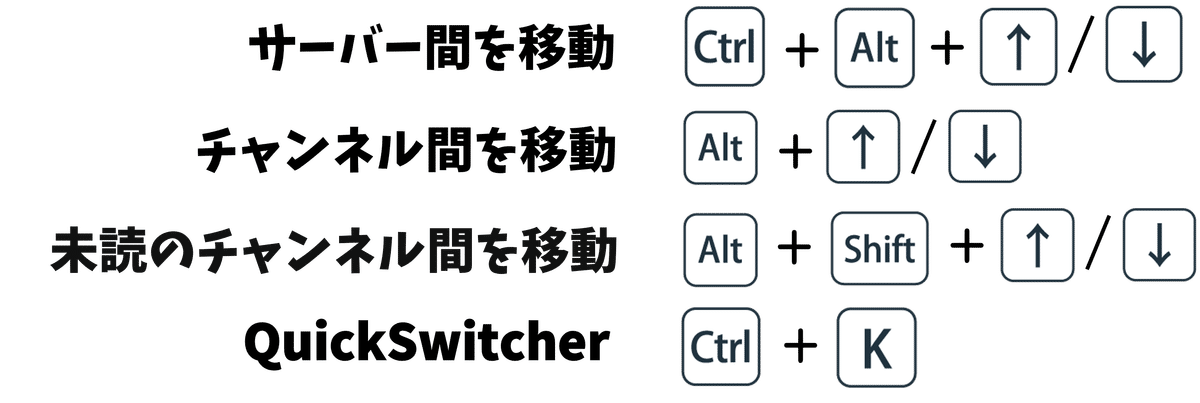
1-2.Quickswitcherとは?
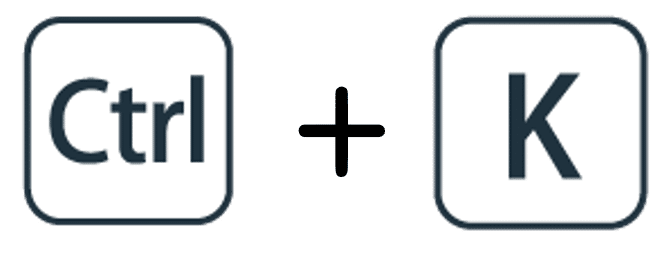
QuickSwitcher は入力されたテキストに該当するチャンネル/サーバーなどへ移動する機能です。
アドバイスにも書いてあるように、ユーザー名やチャンネル名などで検索することもできます。
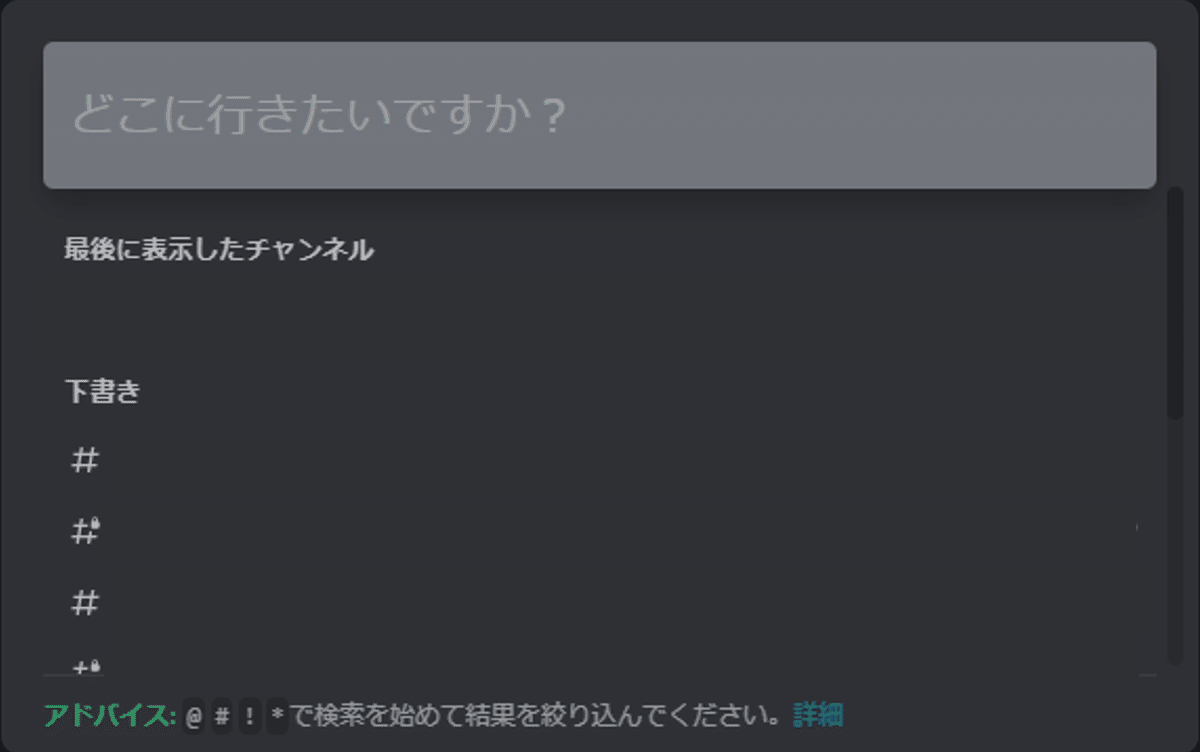
2.テキストチャット関連
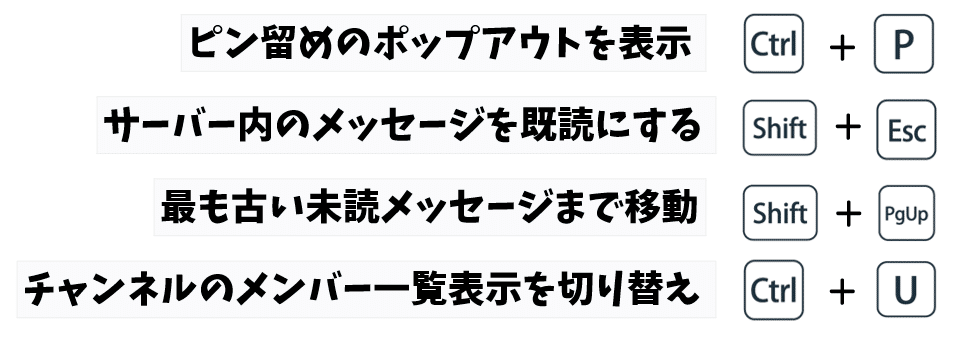
3.ボイスチャット関連
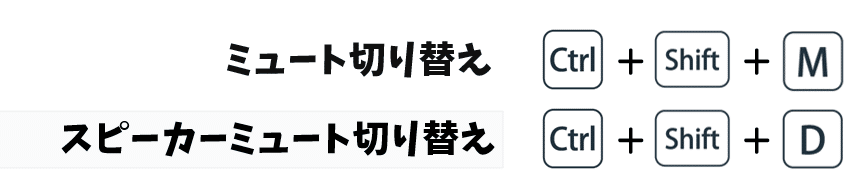
4.おまけ
ショートカットキー一覧を開いて「H H → N K」と入力すると、瞬獄殺が撃てます。

テキストの装飾
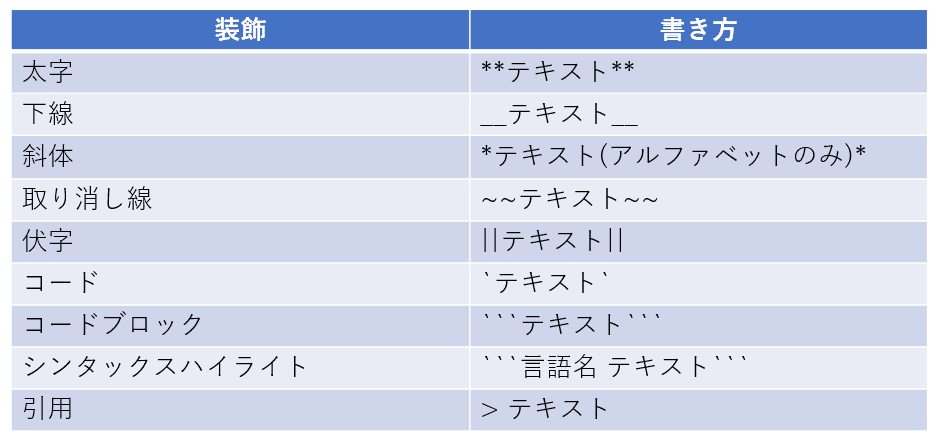
太字
テキストを「 * 」(アスタリスク) 2つで囲むと太字になります。
「 * 」=「 Shift 」+「 : 」で入力できます。
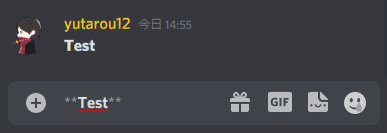
下線
テキストを「 _ 」(アンダーバー) 2つで囲むとテキストの下に線が引かれます。
「 _ 」=「 Shift 」+「 \ 」で入力できます。
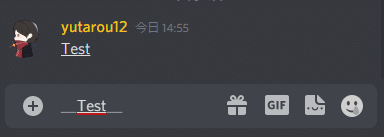
斜体
テキストを「 _ 」(アンダーバー) または「 * 」(アスタリスク) 1つで囲むと斜体になります。
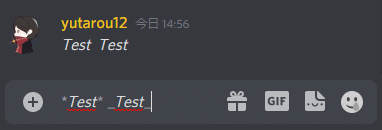
取り消し線
テキストを「~」(チルダ) 2つで囲むとテキスト中央に線が引かれます。
「~」=「 Shift 」+「^」で入力できます。
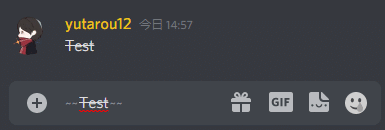
伏字
テキストを「 | 」2つで囲むと文字を隠すことが出来ます。
「 | 」=「 Shift 」+「 \ 」で入力できます。
クリックしないと文字が見えないので、主にネタバレ防止などに活用出来ます。
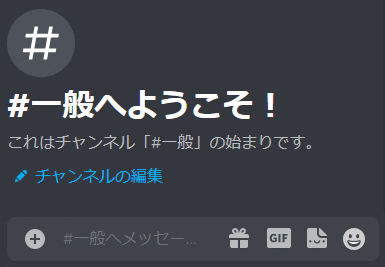
コード
テキストを「 ` 」(バッククォート) 1つで囲むとコードとして表示されます。(文字の背景が少し暗くなる。)
「 ` 」=「 Shift 」+「@」で入力できます。
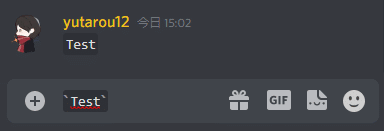
コードブロック
テキストを「 ` 」(バッククォート) 3つで囲むとコードブロックで表示されます。(文字の背景が灰色になる。)
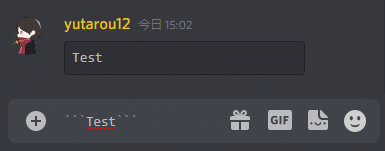
シンスタックスハイライト
コードブロックと併せて覚えておきたいのが「シンスタックスハイライト」。
最初の3つのバッククォートの後ろにプログラミング言語の名前を加えると、色がついて見やすくなります。
※言語によって色は異なります。
プログラムのソースコードを他の人と共有するときによく使われます。
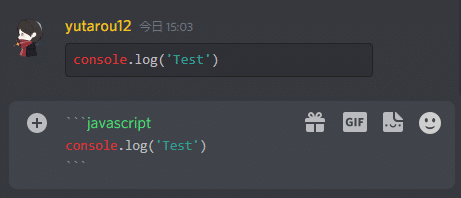
引用
テキストの最初に「 > 」と1スペースの空白を入れてテキストを入力すると下の画像のようになります。(実際は入力欄にも送信したときと同じものが表示されます)
Discordで誰かのテキストを引用したい場合などに使われます。
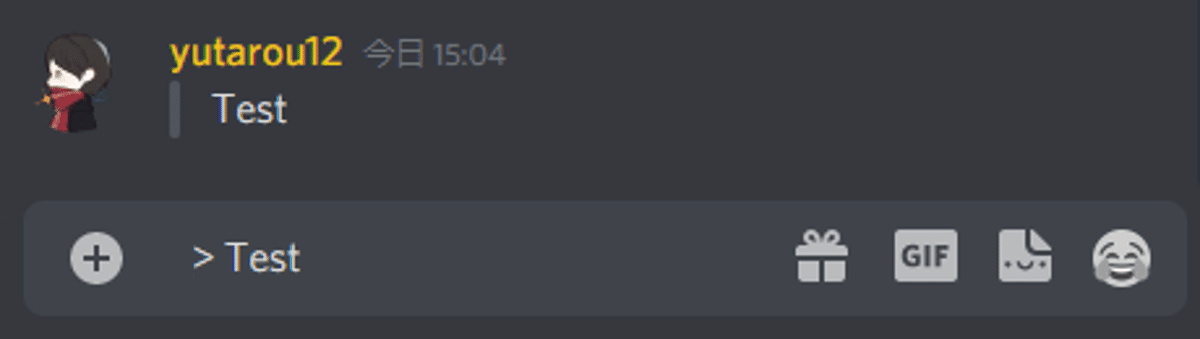
PC版での豆知識
パソコンの場合は、文字を範囲選択するとすぐ上に「太字」「斜体」「打ち消し線」「引用」「コード」「伏字」の6種類のアイコンが出てくるので、それを押すと簡単に装飾することが出来ます!
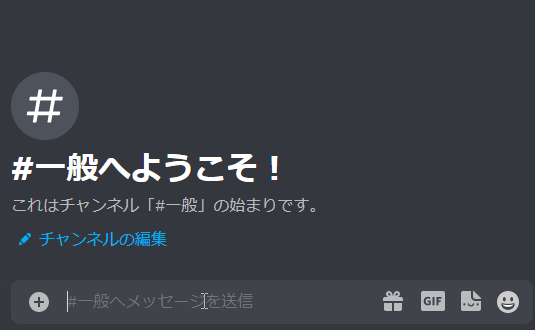
最後に
最後まで読んでいただきありがとうございました。
Discordに関する便利な小ネタはまだまだ紹介していきます!
yieldspace ボットのご紹介
Discord の便利なボットを制作・公開しています。
👇ロールパネル・保持・管理ボット「Role Keeper」
